Opțiunile barei de instrumente pentru întrebări
From LimeSurvey Manual
Introducere
Odată ce o întrebare a fost creată, ar putea fi necesare mai multe modificări pentru ca ea să arate corect pentru respondenții la sondaj (de exemplu, adăugarea de subîntrebări, răspunsuri implicite sau condiții). Pentru a verifica toate opțiunile disponibile care corespund tipului de întrebare pe care l-ați selectat anterior, faceți clic pe „fila Structură” situată în partea stângă a ferestrei și selectați întrebarea căreia doriți să aplicați modificări ulterioare:

Este selectată întrebarea „TestQ”, care este un tip de întrebare matrice dual scale.
Odată accesată întrebarea, se afișează următoarea fereastră:
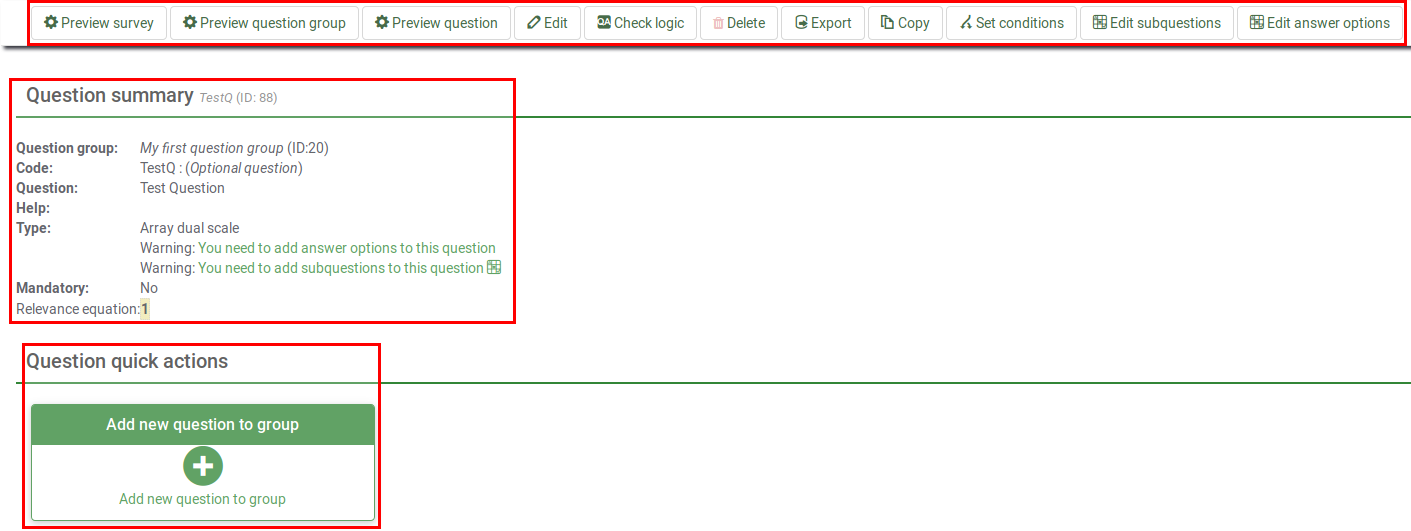
Se pot distinge trei secțiuni:
- Rezumatul întrebării - oferă o scurtă prezentare generală a:
- Grupul de întrebări - grupul de întrebări căruia îi aparține
- ID/Codul întrebării
- Textul întrebării - textul care este afișat și citit de respondenții dvs.;
- Tip de întrebare - Pentru mai multe detalii despre tipurile de întrebări disponibile LimeSurvey, faceți clic pe aici;
- Avertismente - fie că este vorba de lipsa de subîntrebări sau de răspunsuri, imediat sub rândul tip întrebare va fi afișat un scurt avertisment;
- Fie că este obligatoriu sau nu;
- Ecuația de relevanță - pentru personalizări complexe de întrebări și chestionare. Pentru mai multe detalii, verificați subsecțiunea wiki ExpressionScript.
- Acțiunile rapide ale întrebării - este afișată doar întrebarea de adăugare în caseta de grup. Odată ce ați făcut clic, veți fi redirecționat către panoul de întrebări.
LimeSurvey vă oferă o bară de meniu care conține toate opțiunile corespunzătoare care vă pot ajuta să editați un anumit tip de întrebare.
Opțiunile afișate în bara de instrumente a întrebărilor de sus.
Bara de instrumente pentru întrebări
Următoarele opțiuni pot fi accesate din această bară de instrumente:
- Funcția de previzualizare - vă permite să previzualizați rapid fie numai întrebarea, grupul de întrebări sau întregul sondaj;
- Editați întrebarea - Faceți clic pe acest buton dacă doriți să schimbați codul de întrebarea, setările sale avansate sau textul de ajutor/întrebare;
- Verificați logica - în cazul în care sunt utilizate condiționări și expresii complexe, verificați mai întâi logica întrebării pentru a vedea dacă LimeSurvey găsește vreun eroare în introducerea dvs.;
- Șterge întrebarea - faceți clic pe acest buton dacă doriți să ștergeți întrebarea;
- Exportați întrebarea - odată ce ați făcut clic, un fișier .lsq poate fi salvat în dvs. computer;
- Copiați întrebarea - această funcție vă permite să copiați rapid întrebarea sub un alt ID (vă ajută prin faptul că nu sunteți forțat să recreați întrebările mai complexe);
- Setarea condițiilor - fiecare întrebare poate primi condiții. Odată aplicată condiția, întrebarea respectivă nu va fi afișată decât dacă condiția respectivă este îndeplinită;
- Adăugarea de răspunsuri sau subîntrebări - anumite întrebări necesită răspunsuri și subîntrebări pentru a fi afișate corect. Pentru a verifica care dintre ele le folosesc, vă rugăm să citiți secțiunea noastră wiki despre tipuri de întrebări;
- Răspunsuri implicite - uneori respondenții lasă câmpul de răspuns gol. Prin urmare, dacă doriți să stocați efectiv un răspuns implicit în baza de date, introduceți aici răspunsurile implicite pe care doriți să le salvați.
Vă rugăm să rețineți că opțiunile disponibile diferă ușor de la o întrebare la alta. De exemplu, bara care corespunde întrebarea cu text liber lung diferă de cea care corespunde Tipul întrebării cu scară dublă matrice deoarece nu folosește răspunsuri sau subîntrebări. Pentru mai multe detalii despre fiecare tip de întrebare LimeSurvey, vă rugăm să continuați să citiți următoarea secțiune wiki.